प्रश्न
समस्या: विंडोज 10 पर त्रुटि कोड 0x8007000d कैसे ठीक करें?
नमस्कार। किसी कारण से, मैं कोई Windows अद्यतन स्थापित नहीं कर सकता। मेरा आखिरी प्रयास विंडोज 10 को नवीनतम संस्करण में अपग्रेड करना था, लेकिन मुझे जो मिला वह एक त्रुटि कोड 0x8007000d है। उसके बाद, मैंने सिस्टम को रीबूट कर दिया है क्योंकि यही एकमात्र समाधान है जिसके साथ मैं आ सकता हूं। क्या आप कृपया इसके लिए सुधार प्रदान कर सकते हैं?
हल उत्तर
Microsoft स्वचालित अद्यतन सुविधा सक्षम के साथ सभी विंडोज़ सिस्टम को शिप करता है, जिसका अर्थ है कि सभी उपयोगकर्ताओं को स्वचालित रूप से नए सुरक्षा अद्यतन प्राप्त होने चाहिए। अपडेट न केवल महत्वपूर्ण प्रदर्शन सुधार प्रदान करते हैं बल्कि प्रमुख बग भी ठीक करते हैं
[1] ऑपरेटिंग सिस्टम और पैच सॉफ्टवेयर कमजोरियों के भीतर[2] जिसका अन्यथा दुर्भावनापूर्ण अभिनेताओं द्वारा शोषण किया जा सकता है।दुर्भाग्य से, कुछ उपयोगकर्ता अद्यतन त्रुटि 0x8007000d के कारण इन स्थिरता और सुरक्षा सुधारों को प्राप्त करने में असमर्थ हैं। जिन लोगों को समस्या का सामना करना पड़ा, उनका दावा है कि एक बार जब वे अपडेट लॉन्च करते हैं, तो यह या तो 100% तक पहुंच जाता है, हैंग हो जाता है, और फिर त्रुटि कोड के साथ विफल हो जाता है। अन्य मामलों में, अपडेट बिल्कुल भी लॉन्च नहीं होता है। त्रुटि निम्नानुसार पढ़ती है:
विंडोज़ अपडेट
त्रुटि आई
कुछ अद्यतन फ़ाइलें गायब हैं जिनमें समस्याएँ हैं। हम बाद में अपडेट को फिर से डाउनलोड करने का प्रयास करेंगे। त्रुटि कोड: (0x8007000d)।
हालाँकि, यह एकमात्र समस्या नहीं है जो उपयोगकर्ता अनुभव करते हैं। कुछ लोगों ने दावा किया कि उन्हें 0x8007000d त्रुटि के साथ आने वाली कई मंदी और विभिन्न बग का भी सामना करना पड़ा। बिना किसी संदेह के, यह व्यवहार वैश्विक महामारी के दौरान घर से ऑनलाइन कक्षाओं में काम करने या भाग लेने की कोशिश करते समय कई लोगों के लिए एक निराशाजनक उपयोगकर्ता अनुभव बना सकता है।
जबकि यह त्रुटि उपयोगकर्ताओं के बीच वर्षों से प्रचलित थी, हाल ही में, विंडोज 10 2004 संस्करण (विशेष रूप से, KB4592438) के रिलीज के साथ समस्या बढ़ गई। 0x8007000d को ठीक करने का तरीका जानने के लिए सैकड़ों उपयोगकर्ताओं ने आईटी मंचों पर बाढ़ ला दी, क्योंकि ऐसा करने के सभी प्रयास विफल रहे। सौभाग्य से, ऐसी कई चीजें हैं जिन्हें आप सफलतापूर्वक त्रुटि को दूर करने और नवीनतम विंडोज अपडेट स्थापित करने के लिए कोशिश कर सकते हैं (ध्यान दें कि कुछ उपयोगकर्ताओं को भी कोशिश करते समय एक ही त्रुटि का सामना करना पड़ सकता है। विंडोज 10 में अपग्रेड करें).
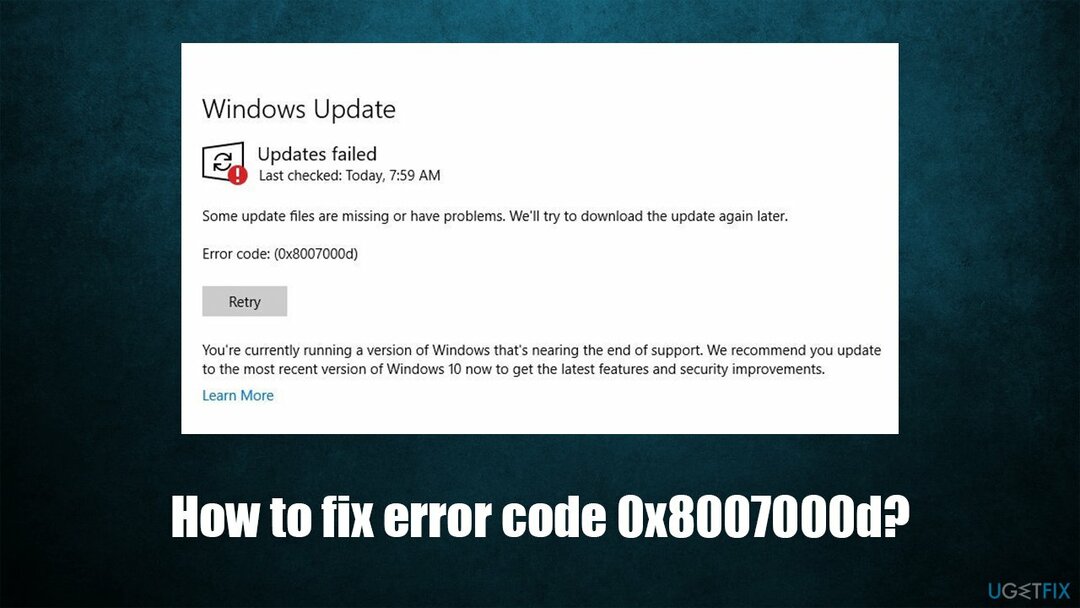
Windows अद्यतन त्रुटियाँ अत्यंत सामान्य हैं (उदाहरणों में शामिल हैं 0x80070002, 0x80242016, या 0x8007371B) और कई अलग-अलग कारकों के कारण ट्रिगर होते हैं। इसलिए, सभी के लिए कोई सार्वभौमिक निर्धारण नहीं है। हालाँकि, इस मामले में, त्रुटि कोड इंगित करता है कि संबंधित फ़ाइलों में अमान्य डेटा है।
नीचे आपको कई विधियाँ मिलेंगी जो एक त्रुटि कोड 0x8007000d फिक्स प्रदान करती हैं। आगे बढ़ने से पहले, हम अनुशंसा करते हैं कि आप एक स्वचालित समाधान का प्रयास करें रीइमेजमैक वॉशिंग मशीन X9. यह मरम्मत सॉफ्टवेयर कुछ ही मिनटों में क्षतिग्रस्त या दूषित विंडोज घटकों को बदलने में सक्षम है।
विधि 1। Windows अद्यतन और प्रोग्राम संगतता समस्या निवारक चलाएँ
क्षतिग्रस्त सिस्टम को ठीक करने के लिए, आपको का लाइसेंस प्राप्त संस्करण खरीदना होगा रीइमेज रीइमेज.
Windows समस्याओं के निदान और उन्हें ठीक करने के लिए समस्या निवारक महान हैं। चूंकि यह विशेष त्रुटि सॉफ़्टवेयर विरोधों के कारण भी हो सकती है, इसलिए आपको प्रोग्राम संगतता समस्या निवारक भी होना चाहिए।
- पर राइट-क्लिक करें शुरू और चुनें समायोजन
- चुनना अद्यतन और सुरक्षा
- चुनते हैं समस्याओं का निवारण (खिड़की के बाईं ओर)
- यदि आप बाईं ओर सूचीबद्ध समस्या निवारक नहीं देख सकते हैं, तो क्लिक करें अतिरिक्त समस्यानिवारक
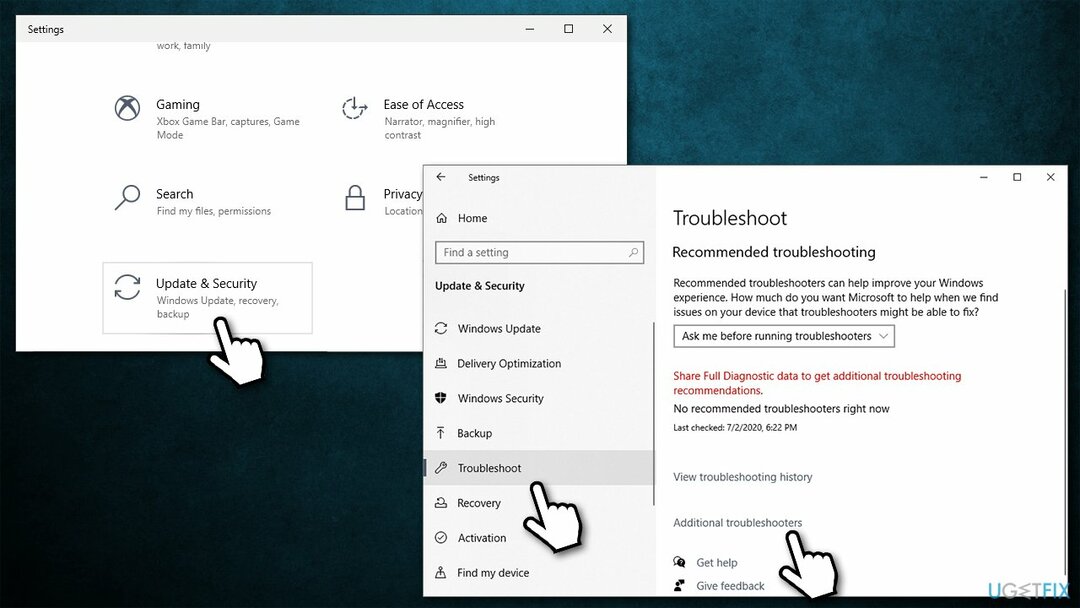
- चुनते हैं विंडोज़ अपडेट और क्लिक करें समस्या निवारक चलाएँ
- स्कैन समाप्त होने के बाद, खोजने के लिए नीचे स्क्रॉल करें कार्यक्रम संगतता समस्या निवारक और चलाओ भी।
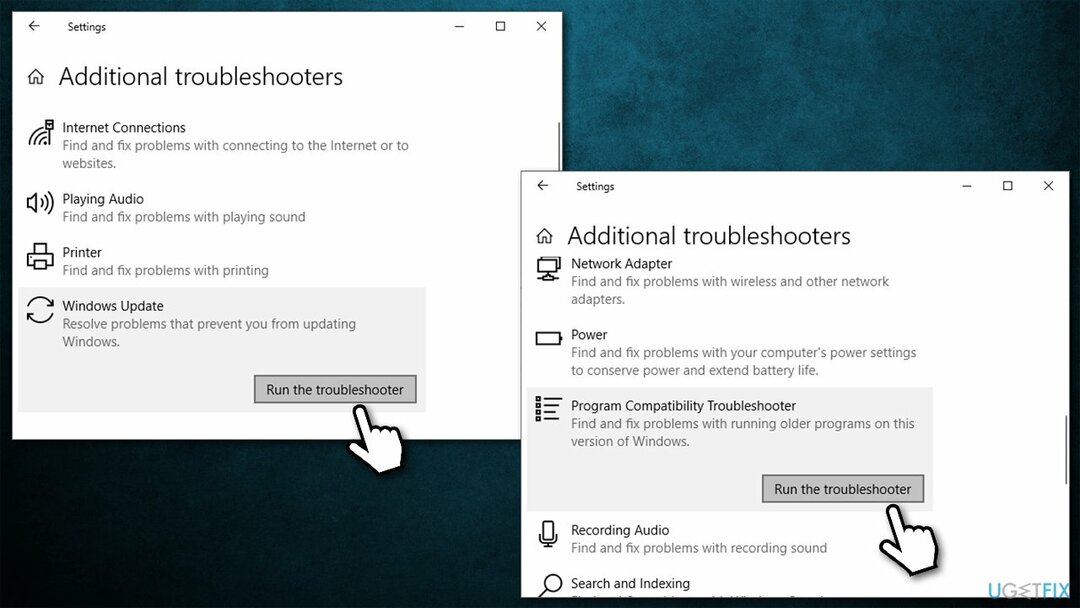
विधि 2। सभी तृतीय-पक्ष एंटीवायरस सॉफ़्टवेयर अक्षम करें
क्षतिग्रस्त सिस्टम को ठीक करने के लिए, आपको का लाइसेंस प्राप्त संस्करण खरीदना होगा रीइमेज रीइमेज.
जब विंडोज अपडेट त्रुटियों की बात आती है, तो अत्यधिक आक्रामक तृतीय-पक्ष सॉफ़्टवेयर अक्सर समस्या होने के मुख्य कारणों में से एक होता है। इसलिए, यदि आप किसी तृतीय-पक्ष सुरक्षा उपकरण का उपयोग कर रहे हैं, तो आपको इसे अस्थायी रूप से अक्षम करना चाहिए और Windows को अपडेट करना चाहिए।
ध्यान दें कि असुरक्षित रहना (सुरक्षा सॉफ़्टवेयर अक्षम) खतरनाक है और इसके परिणामस्वरूप मैलवेयर हो सकता है[3] हमले। इससे बचने के लिए, एक अलग सुरक्षा एप्लिकेशन का उपयोग करने का प्रयास करें या अंतर्निहित विंडोज डिफेंडर पर भरोसा करें।
विधि 3. सिस्टम फ़ाइल चेकर चलाएँ
क्षतिग्रस्त सिस्टम को ठीक करने के लिए, आपको का लाइसेंस प्राप्त संस्करण खरीदना होगा रीइमेज रीइमेज.
- प्रकार अध्यक्ष एवं प्रबंध निदेशक विंडोज सर्च बॉक्स में
- पर राइट-क्लिक करें सही कमाण्ड खोज परिणाम और चुनें व्यवस्थापक के रूप में चलाएं
- एक बार नई विंडो दिखाई देने के बाद, निम्न कमांड टाइप करें और एंटर दबाएं:
एसएफसी / स्कैनो
- Windows स्कैन समाप्त होने तक प्रतीक्षा करें और निष्कर्षों की रिपोर्ट करें
-
रीबूट आपका पीसी।
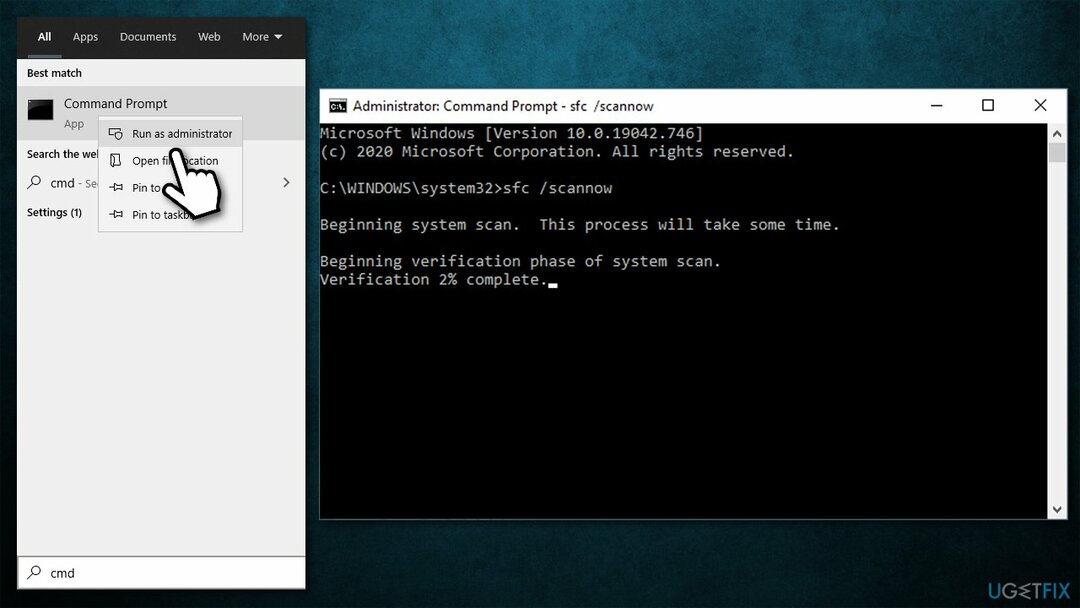
विधि 4. DISM. चलाएँ
क्षतिग्रस्त सिस्टम को ठीक करने के लिए, आपको का लाइसेंस प्राप्त संस्करण खरीदना होगा रीइमेज रीइमेज.
DISM विंडोज इमेज फाइलों को रिपेयर कर सकता है। इसका उपयोग करने के लिए आपको फिर से कमांड प्रॉम्प्ट चलाने की आवश्यकता है:
- खुला हुआ कमांड प्रॉम्प्ट (व्यवस्थापक) जैसा कि ऊपर बताया गया है
- दबाकर निम्न कमांड टाइप करें दर्ज प्रत्येक के बाद:
डिसम /ऑनलाइन /क्लीनअप-इमेज /चेकहेल्थ
डिसम /ऑनलाइन /क्लीनअप-इमेज /स्कैनहेल्थ
डिसम / ऑनलाइन / क्लीनअप-इमेज / रिस्टोर हेल्थ - एक बार पूरा, रीबूट आपका कंप्यूटर।
विधि 5. सॉफ़्टवेयर वितरण फ़ोल्डर की सामग्री हटाएं
क्षतिग्रस्त सिस्टम को ठीक करने के लिए, आपको का लाइसेंस प्राप्त संस्करण खरीदना होगा रीइमेज रीइमेज.
- दबाएँ विन + ई टू फ़ाइल एक्सप्लोरर खोलें
- निम्न स्थान पर नेविगेट करें:
C:\\Windows\\SoftwareDistribution\\Download
-
सभी सामग्री हटाएं फ़ोल्डर के भीतर
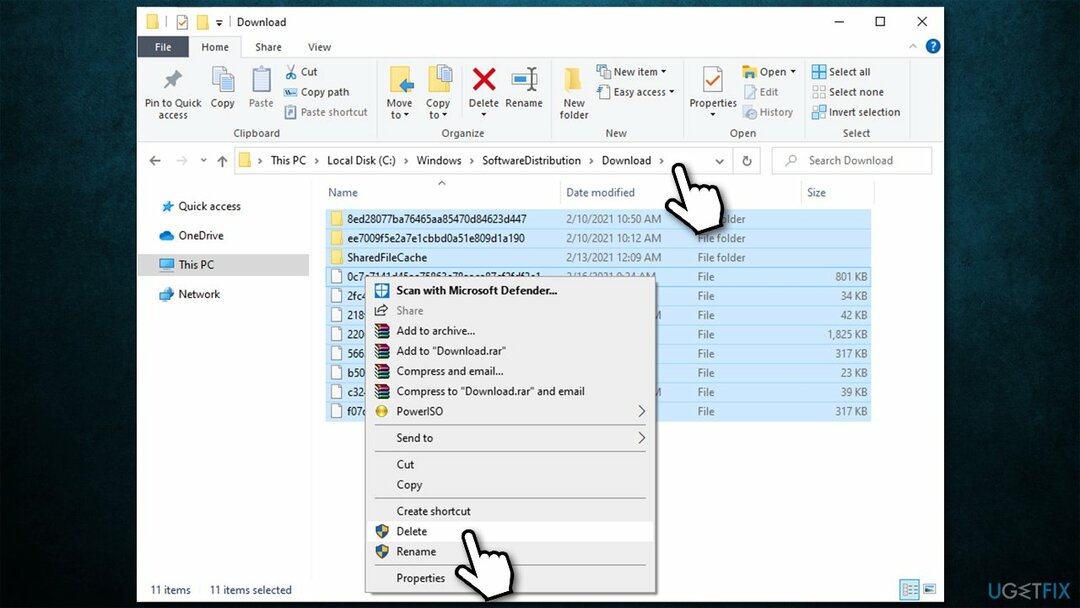
- अब फिर से कमांड प्रॉम्प्ट खोलें, और निम्न कमांड टाइप करें, दबाएं दर्ज बाद में:
wuauclt.exe /updatenow
- विंडोज अपडेट लॉन्च करें और जांचें कि क्या त्रुटि कोड 0x8007000d दिखाई देता है।
विधि 6. समूह नीति संपादक का प्रयास करें
क्षतिग्रस्त सिस्टम को ठीक करने के लिए, आपको का लाइसेंस प्राप्त संस्करण खरीदना होगा रीइमेज रीइमेज.
- विन कुंजी + आर दबाएं, टाइप करें gpedit.msc, और दबाएं दर्ज
- चुनते हैं कंप्यूटर विन्यास और फिर एडमिनिस्ट्रेटिव टेम्पलेट
- उसके बाद, पर क्लिक करें प्रणाली एक बार
- विंडो के दाईं ओर, पर डबल-क्लिक करें सेटिंग्स निर्दिष्ट करेंवैकल्पिक घटक स्थापना और घटक मरम्मत के लिए
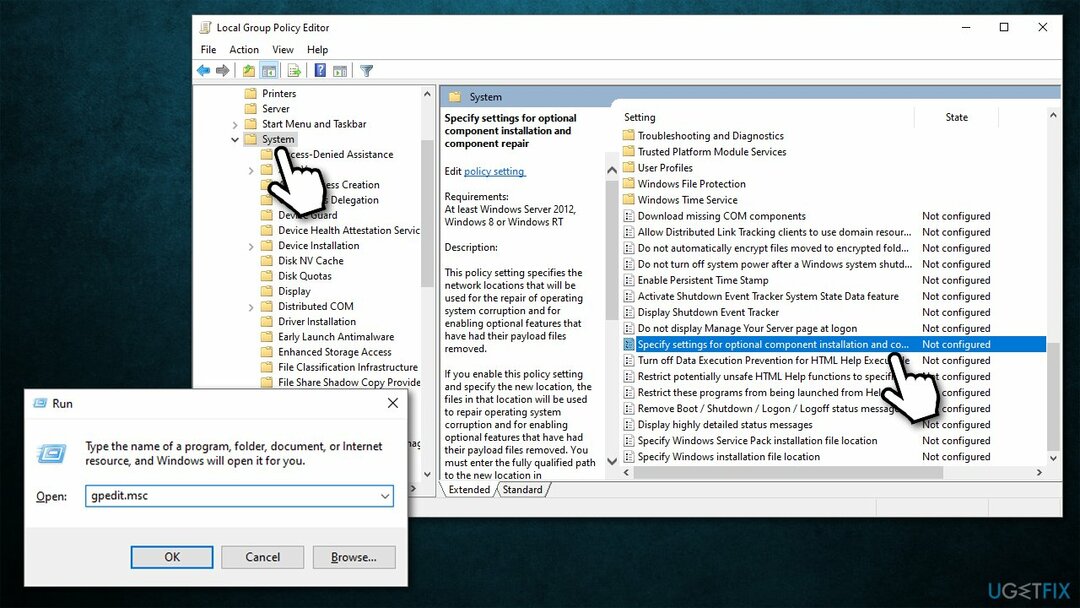
- चुनना सक्रिय विकल्प
- अंत में, क्लिक करें लागू करना तथा ठीक है, रीबूट करें अपने पीसी, और विंडोज अपडेट की जांच करें।
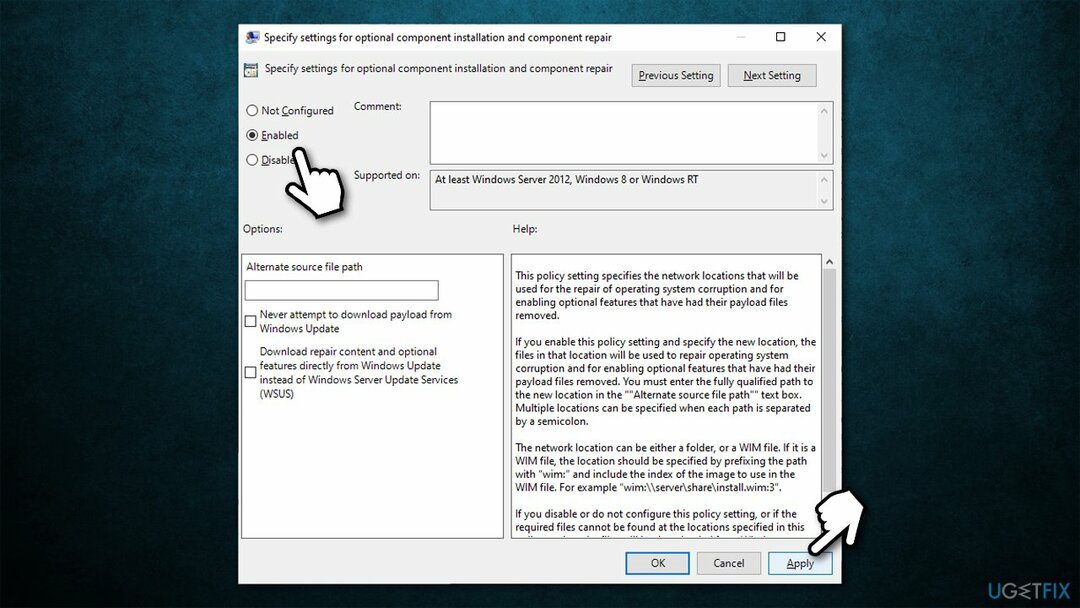
विधि 7. विंडोज़ रीसेट करें
क्षतिग्रस्त सिस्टम को ठीक करने के लिए, आपको का लाइसेंस प्राप्त संस्करण खरीदना होगा रीइमेज रीइमेज.
यदि उपरोक्त विधियों में से किसी ने भी आपकी मदद नहीं की, तो बहुत से लोगों ने कहा कि वे Windows को रीसेट करने के बाद Windows अद्यतन समस्या को हल करने में सक्षम थे। चिंता न करें, आप किसी भी व्यक्तिगत फाइल को नहीं खोएंगे, हालांकि आपको अपने सभी खातों में फिर से लॉग इन करना पड़ सकता है और कुछ एप्लिकेशन नए सिरे से इंस्टॉल करना पड़ सकता है। अधिक विकल्पों के लिए, कृपया हमारी जाँच करें "विंडोज़ को फ़ैक्टरी सेटिंग्स पर कैसे रीसेट करें" लेख।
- पर राइट-क्लिक करें शुरू और उठाओ समायोजन
- के लिए जाओ अद्यतन और सुरक्षा
- चुनते हैं स्वास्थ्य लाभ
- अंतर्गत इस पीसी को रीसेट करें, चुनते हैं शुरू हो जाओ
- चुनना मेरी फ़ाइलें रखें > क्लाउड डाउनलोड प्रक्रिया को अंतिम रूप देने के लिए।
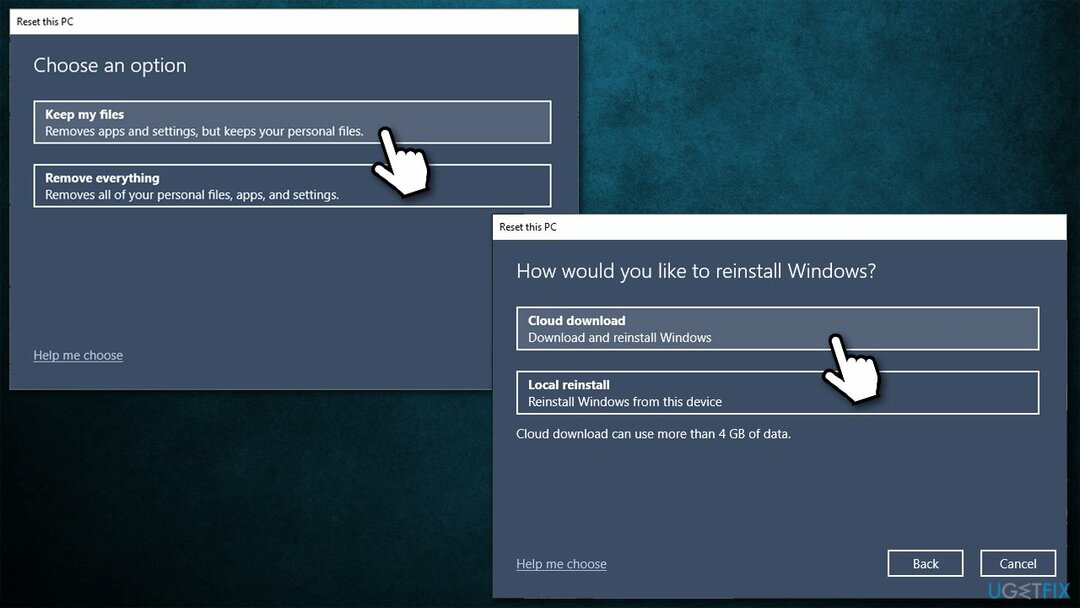
अपनी त्रुटियों को स्वचालित रूप से सुधारें
ugetfix.com टीम उपयोगकर्ताओं को उनकी त्रुटियों को दूर करने के लिए सर्वोत्तम समाधान खोजने में मदद करने के लिए अपना सर्वश्रेष्ठ प्रयास कर रही है। यदि आप मैन्युअल मरम्मत तकनीकों के साथ संघर्ष नहीं करना चाहते हैं, तो कृपया स्वचालित सॉफ़्टवेयर का उपयोग करें। सभी अनुशंसित उत्पादों का हमारे पेशेवरों द्वारा परीक्षण और अनुमोदन किया गया है। आप अपनी त्रुटि को ठीक करने के लिए जिन टूल का उपयोग कर सकते हैं, वे नीचे सूचीबद्ध हैं:
प्रस्ताव
अभी करो!
फिक्स डाउनलोड करेंख़ुशी
गारंटी
अभी करो!
फिक्स डाउनलोड करेंख़ुशी
गारंटी
यदि आप रीइमेज का उपयोग करके अपनी त्रुटि को ठीक करने में विफल रहे हैं, तो सहायता के लिए हमारी सहायता टीम से संपर्क करें। कृपया, हमें उन सभी विवरणों के बारे में बताएं जो आपको लगता है कि हमें आपकी समस्या के बारे में पता होना चाहिए।
यह पेटेंट मरम्मत प्रक्रिया 25 मिलियन घटकों के डेटाबेस का उपयोग करती है जो उपयोगकर्ता के कंप्यूटर पर किसी भी क्षतिग्रस्त या गुम फ़ाइल को प्रतिस्थापित कर सकती है।
क्षतिग्रस्त सिस्टम को ठीक करने के लिए, आपको का लाइसेंस प्राप्त संस्करण खरीदना होगा रीइमेज मैलवेयर हटाने का उपकरण।

पूरी तरह से गुमनाम रहने के लिए और आईएसपी और को रोकने के लिए जासूसी से सरकार आप पर, आपको नियोजित करना चाहिए निजी इंटरनेट एक्सेस वीपीएन. यह आपको सभी सूचनाओं को एन्क्रिप्ट करके पूरी तरह से गुमनाम रहते हुए इंटरनेट से जुड़ने की अनुमति देगा, ट्रैकर्स, विज्ञापनों के साथ-साथ दुर्भावनापूर्ण सामग्री को भी रोकेगा। सबसे महत्वपूर्ण बात यह है कि आप उन अवैध निगरानी गतिविधियों को रोकेंगे जो एनएसए और अन्य सरकारी संस्थान आपकी पीठ पीछे कर रहे हैं।
कंप्यूटर का उपयोग करते समय किसी भी समय अप्रत्याशित परिस्थितियां हो सकती हैं: यह बिजली कटौती के कारण बंद हो सकता है, a ब्लू स्क्रीन ऑफ डेथ (बीएसओडी) हो सकता है, या जब आप कुछ समय के लिए चले गए तो मशीन को यादृच्छिक विंडोज अपडेट मिल सकता है मिनट। परिणामस्वरूप, आपका स्कूलवर्क, महत्वपूर्ण दस्तावेज़ और अन्य डेटा खो सकता है। प्रति की वसूली खोई हुई फ़ाइलें, आप उपयोग कर सकते हैं डेटा रिकवरी प्रो - यह उन फ़ाइलों की प्रतियों के माध्यम से खोज करता है जो अभी भी आपकी हार्ड ड्राइव पर उपलब्ध हैं और उन्हें जल्दी से पुनर्प्राप्त करता है।